莫比乌斯环只有一个,但在各大设计师的脑海中,它却有无限种可能。
比如无尽之梯——
神技!SketchUp建模之无尽之梯

戳文章标题跳转原文
比如凤凰国际传媒中心——
?用Excel的套路建SketchUp模型

戳文章标题跳转原文
又比如我们这次即将分享的教程,莫比乌斯环景观小品▼

(SketchUp吧ID:一叶刀虫)
视频演示教程
戳这里观看:完整视频
使用插件
自由缩放-变形框扭曲(SUAPP编号431)
自由缩放-径向自由弯曲(SUAPP编号431)
随机选择(SUAPP编号408)
超级推拉(SUAPP编号45)
详细步骤
第1步:制作基础框架。

注意:此处组成整个基础框架的小正方形均为组件。

第2步:点击小正方形,使用偏移工具偏移出边框,此处小吧全选所有后更改组件设定为唯一(这样就不影响旁边的对象)。

第3步:全选后,使用随机选择(SUAPP编号408),此处小吧设定随机选择20%,可根据制作莫比乌斯环大小自由设定,后鼠标右键选择设定为唯一,最后将这些随机选择的正方形赋予颜色。

注意:此处再次使用了设定为唯一,这样在保留了组件的特性的同时也做了区分。
第4步:炸开整个模型,全选,创建群组。

第5步:选择自由缩放-变形框扭曲(SUAPP编号431)扭转整个形体。

注意: 点击键盘Tab键可以控制变形框扭曲的具体参数,此处小吧增加了切片数。
第6步:选择自由缩放-径向自由弯曲(SUAPP编号431),对对象进行弯曲,弯曲度数为180°。

第7步:复制粘贴对象后,进行镜像操作,获得另一半莫比乌斯环,拼合在一起,重新分解模型,后全选,创建群组。

注意: 此处使用缩放工具进行镜像操作,强烈推荐,五星好评。
第8步:进入群组,通过SketchUp自带的选择工具-使用相同材质的所有项,选择所有的红色平面,创建群组;重复相同操作将番茄红的平面创建群组并隐藏(也可以直接删除),获得莫比乌斯环的大致模型。

第9步:使用超级推拉-联合推拉(SUAPP编号45),推拉出幕墙体块。

重复操作,推拉出框架体块,得到完整的莫比乌斯环。

相关作品
*来自SketchUp吧 ID:斯纳森

*来自SketchUp吧 ID:beckball

*来自SketchUp吧 ID:z3526178


*来自SketchUp吧 ID:阿拉羊


教程来源:讲吧·SketchUp高级建模技巧二
教程作者:一叶刀虫
视频录制:灵犀一指
最后,想要一叶刀虫的大神版原始模型吗?
☟ 点击文末【了解更多 】,立即下载模型 !
,





